タウンWiFiは、たくさんのフリーWiFiスポットを自動接続先として登録できて非常に便利ですが、接続先によっては繋がらないことがあります。
そこで今回は、タウンWiFiでWi-Fiに繋がらない場合の5つの対処法を紹介していきます。
対処法①:Wi-Fiをオフ⇒オン
スマホ自体のWi-Fi設定をいったん「オフ」にしてから「オン」に戻すことによって、接続状態がリフレッシュされて接続に成功する可能性があります。
iPhone・iPadの場合
iPhoneの「設定」→「Wi-Fi」の順にタップして、「Wi-Fi」のスイッチを「オフ(白色)」にしてから「オン(緑色)」に戻してください。
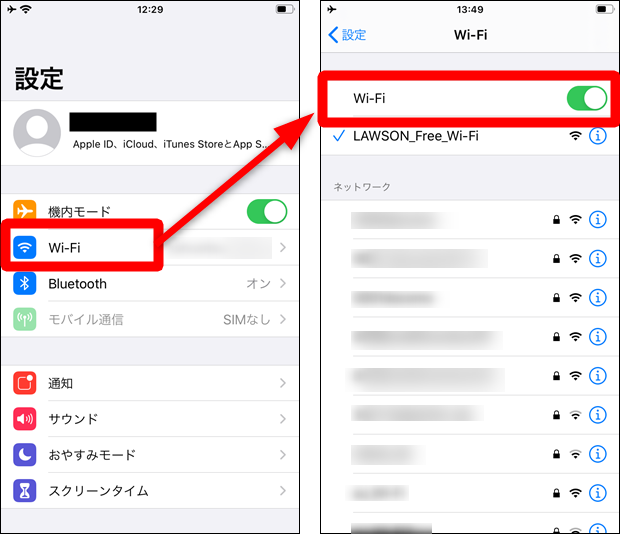
Androidの場合
スマホの設定アプリを開いて「ネットワークとインターネット」の中の「Wi-Fi」のスイッチを「オフ(白色)」にしてから「オン(緑色)」に戻してください。
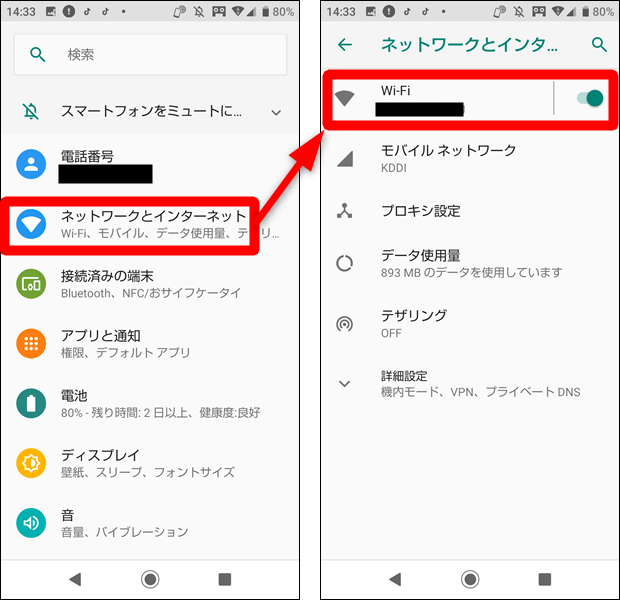
対処法②:ネットワーク設定を削除⇒再接続
ネットワーク設定がおかしくなっている可能性があるので、いったん削除してから再接続すれば正常に接続できる可能性があります。
iPhone・iPadの場合
iPhoneの「設定」→「Wi-Fi」を開き、削除したいWi-Fiをタップして「このネットワーク設定を削除」をタップします。(※「このネットワーク設定を削除」が無い場合はこの操作は不要ですので対処法③に進んでください。)

ネットワーク設定を削除したWi-Fiをタップして再度自動接続すれば正常に接続される可能性があります。
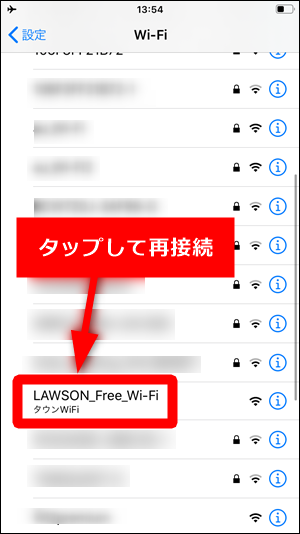
Androidの場合
スマホの設定アプリで「ネットワークとインターネット」→「Wi-Fi」を開き、削除したいWi-Fiをタップして「削除」をタップします。

削除後に接続先をもう一度タップして再度自動接続すれば正常に接続される可能性があります。
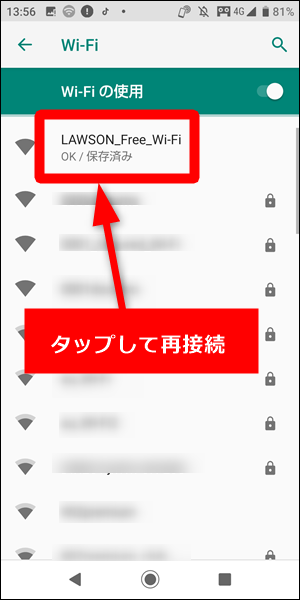
対処法③:プロファイルを再インストールする【※iPhone・iPadのみ】
iPhone・iPadユーザーで、かつプロファイルを手動でインストールした場合のみですが、プロファイルを再インストールすることにより接続環境が改善される可能性があります。
プロファイルの再インストール方法は以下をご覧ください。
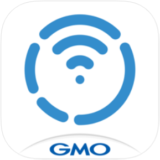 タウンWiFiのプロファイルの再インストール方法(※できない時はこのやり方が必要です)
タウンWiFiのプロファイルの再インストール方法(※できない時はこのやり方が必要です)
対処法④:各Wi-Fiの制限を超えていないか確認する
フリーWi-Fiには「1日●●回まで接続可能」のような利用制限が設けられていることがあります。
例えばファミマWi-Fiは1日3回までという制限があります。
この制限を超えるとタウンWiFiを使っても接続できなくなりますので、利用制限を超えていないか確認してみてください。
例:「ファミマ wifi 接続回数」
対処法⑤:Wi-Fiが混雑していないか確認する
フリーWi-Fiには同時接続数に上限がありますので、利用者数が多いと自分が接続できないことがあります。
意外と少ない人数でも上限を超えていることがありますので、混雑が原因の場合は時間を変えて再接続を試してみてください。

